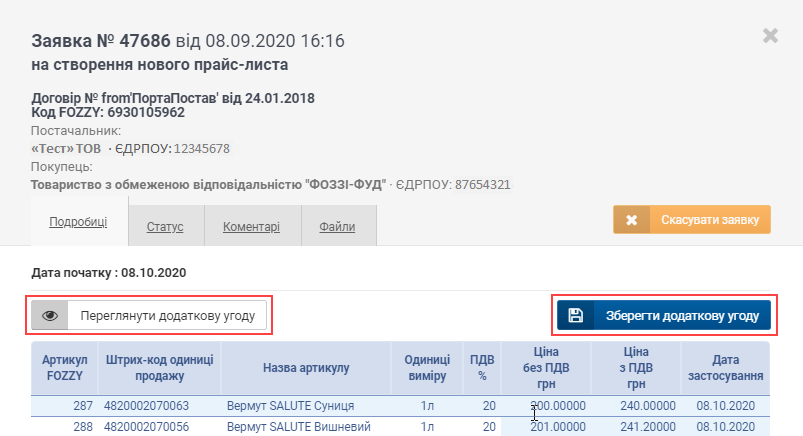Відмінності між версіями «Робота з заявками на створення нового прайс - листа»
Матеріал з Інструкція користувача
| Рядок 1: | Рядок 1: | ||
| − | Після успішної реєстрації заявка буде відображена у загальному реєстрі заявок на створення прайс-листа (Малюнок 9. | + | Після успішної реєстрації заявка буде відображена у загальному реєстрі заявок на створення прайс-листа (Малюнок 9.61). |
У реєстрі відображаються заявки за останні 3 місяці у всіх статусах, а також заявки створені більше 3-х місяців тому, по яким не закрито процес, наприклад у статусі "Очікування підпису", "Очікування оригіналу", "Призначено експерту", "Зареєстровано". | У реєстрі відображаються заявки за останні 3 місяці у всіх статусах, а також заявки створені більше 3-х місяців тому, по яким не закрито процес, наприклад у статусі "Очікування підпису", "Очікування оригіналу", "Призначено експерту", "Зареєстровано". | ||
| − | Для відкриття реєстру заявок натисніть на відображенні ярлика у нижній частині робочої області - '''"Заявки на створення нового прайс-листа"''' (Малюнок 9. | + | Для відкриття реєстру заявок натисніть на відображенні ярлика у нижній частині робочої області - '''"Заявки на створення нового прайс-листа"''' (Малюнок 9.61). |
<span style="text-decoration: underline;">У реєстрі до перегляду доступна інформація по заявкам:</span> | <span style="text-decoration: underline;">У реєстрі до перегляду доступна інформація по заявкам:</span> | ||
| Рядок 17: | Рядок 17: | ||
[[Файл:2020-09-08_15-56-15_ЕЦП_Прайс_2.png|none|frame|link=|180px]] | [[Файл:2020-09-08_15-56-15_ЕЦП_Прайс_2.png|none|frame|link=|180px]] | ||
| − | ''Малюнок 9. | + | ''Малюнок 9.61 - Відкриття реєстру заявок'' |
| − | Для відкриття форми заявки потрібно натиснути один раз лівою клавішею мишки на відповідному рядку у реєстрі (Малюнок 9. | + | Для відкриття форми заявки потрібно натиснути один раз лівою клавішею мишки на відповідному рядку у реєстрі (Малюнок 9.62). |
[[Файл:2020-09-08_15-56-01_ЕЦП_Прайс_1.png|none|frame|link=|180px]] | [[Файл:2020-09-08_15-56-01_ЕЦП_Прайс_1.png|none|frame|link=|180px]] | ||
| − | ''Малюнок 9. | + | ''Малюнок 9.62 - Реєстр заявок '' |
<span style="text-decoration: underline;">При відкритті деталізації заявки із реєстру виконуються перевірки:</span> | <span style="text-decoration: underline;">При відкритті деталізації заявки із реєстру виконуються перевірки:</span> | ||
| − | '''1.''' При відкритті заявки в статусі "Очікування підпису постачальника" виконується''' перевірка активності договору'''. Якщо договір неактивний, Вам буде відображено повідомлення про помилку в якому сказано, що закінчився термін дії договору. Для його продовження потрібно звернутися до комерційного відділу компанії Fozzy (Малюнок 9. | + | '''1.''' При відкритті заявки в статусі "Очікування підпису постачальника" виконується''' перевірка активності договору'''. Якщо договір неактивний, Вам буде відображено повідомлення про помилку в якому сказано, що закінчився термін дії договору. Для його продовження потрібно звернутися до комерційного відділу компанії Fozzy (Малюнок 9.63). |
[[Файл:2021-04-09_14-28-32_Прайс+Прото_Термін_дії_договору_закінчився.png|none|frame|link=|180px]] | [[Файл:2021-04-09_14-28-32_Прайс+Прото_Термін_дії_договору_закінчився.png|none|frame|link=|180px]] | ||
| − | ''Малюнок 9. | + | ''Малюнок 9.63 - Повідомлення про помилку'' |
| − | '''2.''' Якщо у Вас '''немає прав на договори заявки''', при її відкритті буде відображено повідомлення про помилку, в якому сказано про відсутність прав на договір (Малюнок 9. | + | '''2.''' Якщо у Вас '''немає прав на договори заявки''', при її відкритті буде відображено повідомлення про помилку, в якому сказано про відсутність прав на договір (Малюнок 9.64). Для отримання доступу на договір Вам потрібно перейти до модуля "Договори поставки" - > "Додати/видалити існуючий договір". |
Більш детально із процесом отримання доступу на договори можна ознайомитись в інструкції користувача - [[Зміна переліку доступних договорів | 6.1. Зміна переліку доступних договорів]]. | Більш детально із процесом отримання доступу на договори можна ознайомитись в інструкції користувача - [[Зміна переліку доступних договорів | 6.1. Зміна переліку доступних договорів]]. | ||
| Рядок 39: | Рядок 39: | ||
''[[Файл:2021-04-09_14-19-55_Прайс+Прото_Відсутні_права_на_договір.png|none|frame|link=|180px]]'' | ''[[Файл:2021-04-09_14-19-55_Прайс+Прото_Відсутні_права_на_договір.png|none|frame|link=|180px]]'' | ||
| − | ''Малюнок 9. | + | ''Малюнок 9.64 - Повідомлення про помилку'' |
'''ВАЖЛИВО!''' В залежності від того, яким чином була виконана задача щодо підписання додаткової угоди постачальником (завантаження PDF, підписання ЕЦП) - форма заявки має деякі відмінності. | '''ВАЖЛИВО!''' В залежності від того, яким чином була виконана задача щодо підписання додаткової угоди постачальником (завантаження PDF, підписання ЕЦП) - форма заявки має деякі відмінності. | ||
| Рядок 67: | Рядок 67: | ||
[[Файл:2020-11-12_16-09-35_ЕЦП_Прайс_9.48.png|none|frame|link=|180px]] | [[Файл:2020-11-12_16-09-35_ЕЦП_Прайс_9.48.png|none|frame|link=|180px]] | ||
| − | ''Малюнок 9. | + | ''Малюнок 9.65 - Форма заявки'' |
| Рядок 74: | Рядок 74: | ||
З метою зручності передбачено можливість скасування заявки, наприклад, якщо Ви вирішили змінити свій прайс-лист, або необхідно відредагувати ціни. | З метою зручності передбачено можливість скасування заявки, наприклад, якщо Ви вирішили змінити свій прайс-лист, або необхідно відредагувати ціни. | ||
| − | Для скасування заявки необхідно натиснути функціональну кнопку '''"Скасувати заявку"''' (Малюнок 9. | + | Для скасування заявки необхідно натиснути функціональну кнопку '''"Скасувати заявку"''' (Малюнок 9.66). |
| − | Процес скасування заявки потребує підтвердження (Малюнок 9. | + | Процес скасування заявки потребує підтвердження (Малюнок 9.66): |
Для підтвердження виконання дії щодо скасування заявки натисніть - '''"Так"'''. | Для підтвердження виконання дії щодо скасування заявки натисніть - '''"Так"'''. | ||
| Рядок 84: | Рядок 84: | ||
[[Файл:2020-09-09_12-43-32_ЕЦП_Прайс_4.png|none|frame|link=|180px]] | [[Файл:2020-09-09_12-43-32_ЕЦП_Прайс_4.png|none|frame|link=|180px]] | ||
| − | ''Малюнок 9. | + | ''Малюнок 9.66 - Скасування заявки'' |
'''ВАЖЛИВО!''' Скасувати можна тільки ті заявки, які ще не було виконано, або скасовано раніше. | '''ВАЖЛИВО!''' Скасувати можна тільки ті заявки, які ще не було виконано, або скасовано раніше. | ||
| − | При спробі скасувати заявку, яку вже виконано/скасовано, кнопка "Скасувати заявку" - неактивна, а при наведенні на неї курсору мишки буде відображено текстову підказку щодо неможливості скасування заявки (Малюнок 9. | + | При спробі скасувати заявку, яку вже виконано/скасовано, кнопка "Скасувати заявку" - неактивна, а при наведенні на неї курсору мишки буде відображено текстову підказку щодо неможливості скасування заявки (Малюнок 9.67). |
[[Файл:2020-11-12_16-09-35_ЕЦП_Прайс_9.50.png|none|frame|link=|180px]] | [[Файл:2020-11-12_16-09-35_ЕЦП_Прайс_9.50.png|none|frame|link=|180px]] | ||
| − | ''Малюнок 9. | + | ''Малюнок 9.67 - Приклад відображення виконаної/скасованої заявки'' |
<div style="text-align: center;"><span style="text-decoration: underline;">'''Збереження додаткової угоди'''</span></div> | <div style="text-align: center;"><span style="text-decoration: underline;">'''Збереження додаткової угоди'''</span></div> | ||
<div style="text-align: left;">Зберегти додаткову угоду (прайс-лист) можливо тільки після його узгодження співробітниками комерційного відділу Fozzy.</div> | <div style="text-align: left;">Зберегти додаткову угоду (прайс-лист) можливо тільки після його узгодження співробітниками комерційного відділу Fozzy.</div> | ||
<div style="text-align: left;">Коли заявка знаходиться у статусі - "Очікування підпису постачальника", "Виконано", "Відхилено", у формі заявки відсутня можливість збереження додаткової угоди.</div> | <div style="text-align: left;">Коли заявка знаходиться у статусі - "Очікування підпису постачальника", "Виконано", "Відхилено", у формі заявки відсутня можливість збереження додаткової угоди.</div> | ||
| − | <div style="text-align: left;"><span style="text-decoration: underline;">'''Для збереження''' </span>додаткової угоди - відкрийте заявку у відповідному статусі і натисніть кнопку - '''"Зберегти додаткову угоду"''' (Малюнок 9. | + | <div style="text-align: left;"><span style="text-decoration: underline;">'''Для збереження''' </span>додаткової угоди - відкрийте заявку у відповідному статусі і натисніть кнопку - '''"Зберегти додаткову угоду"''' (Малюнок 9.68).</div> |
<div style="text-align: left;">Після чого на Вашому ПК запускається стандартний процес завантаження і збереження файлів.</div> | <div style="text-align: left;">Після чого на Вашому ПК запускається стандартний процес завантаження і збереження файлів.</div> | ||
<div style="text-align: left;">На малюнку 9.68 відображено приклад додаткової угоди у форматі pdf.</div> | <div style="text-align: left;">На малюнку 9.68 відображено приклад додаткової угоди у форматі pdf.</div> | ||
<div style="text-align: left;">[[Файл:2020-09-14_15-20-26_ЕЦП_Прайс_дод.угода.png|none|frame|link=|180px]]</div> | <div style="text-align: left;">[[Файл:2020-09-14_15-20-26_ЕЦП_Прайс_дод.угода.png|none|frame|link=|180px]]</div> | ||
| − | <div style="text-align: left;">''Малюнок 9. | + | <div style="text-align: left;">''Малюнок 9.68 - Збереження додаткової угоди''</div> |
<div style="text-align: left;">[[Файл:2020-09-09_13-35-18_ЕЦП_Ппайс_7.png|none|frame|link=|180px]]</div> | <div style="text-align: left;">[[Файл:2020-09-09_13-35-18_ЕЦП_Ппайс_7.png|none|frame|link=|180px]]</div> | ||
| − | <div style="text-align: left;">''Малюнок 9. | + | <div style="text-align: left;">''Малюнок 9.69 - Приклад сфомованої додаткової угоди''</div> |
| Рядок 122: | Рядок 122: | ||
<div style="text-align: left;">''[[Файл:2020-09-09_12-50-16_ЕЦП_Прайс_6.png|none|frame|link=|180px]]<br />''</div> | <div style="text-align: left;">''[[Файл:2020-09-09_12-50-16_ЕЦП_Прайс_6.png|none|frame|link=|180px]]<br />''</div> | ||
| − | <div style="text-align: left;">''Малюнок 9. | + | <div style="text-align: left;">''Малюнок 9.70 - Форма заявки''</div> |
Версія за 10:07, 13 травня 2021
Після успішної реєстрації заявка буде відображена у загальному реєстрі заявок на створення прайс-листа (Малюнок 9.61).
У реєстрі відображаються заявки за останні 3 місяці у всіх статусах, а також заявки створені більше 3-х місяців тому, по яким не закрито процес, наприклад у статусі "Очікування підпису", "Очікування оригіналу", "Призначено експерту", "Зареєстровано".
Для відкриття реєстру заявок натисніть на відображенні ярлика у нижній частині робочої області - "Заявки на створення нового прайс-листа" (Малюнок 9.61).
У реєстрі до перегляду доступна інформація по заявкам:
- "Номер" - номер заявки, її унікальний ідентифікатор у системі, який формується автоматично в процесі реєстрації заявки у системі.
- "Тип" - назва типу заявки.
- "ЄДРПОУ" - номер ЄДРПОУ.
- "Договір" - номер договору.
- "Створено" - дата та час, коли заявку було створено.
- "Статус заявки" - поточний статус заявки.
- "Дата зміни статусу" - дата та час останньої зміни статусу заявки.
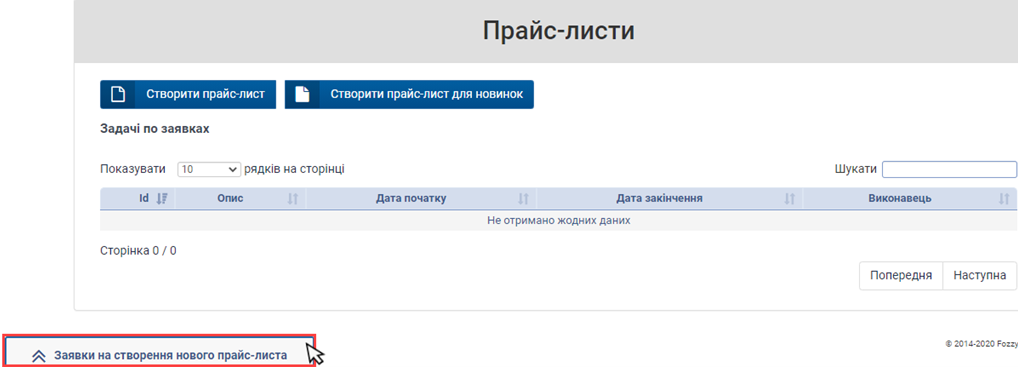
Малюнок 9.61 - Відкриття реєстру заявок
Для відкриття форми заявки потрібно натиснути один раз лівою клавішею мишки на відповідному рядку у реєстрі (Малюнок 9.62).
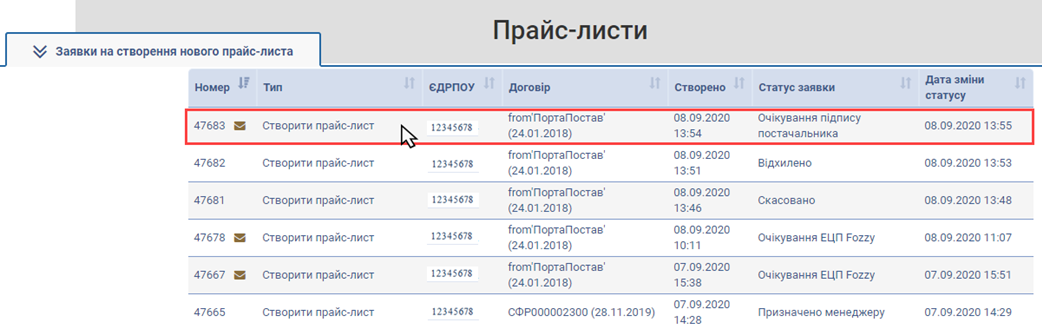
Малюнок 9.62 - Реєстр заявок
При відкритті деталізації заявки із реєстру виконуються перевірки:
1. При відкритті заявки в статусі "Очікування підпису постачальника" виконується перевірка активності договору. Якщо договір неактивний, Вам буде відображено повідомлення про помилку в якому сказано, що закінчився термін дії договору. Для його продовження потрібно звернутися до комерційного відділу компанії Fozzy (Малюнок 9.63).
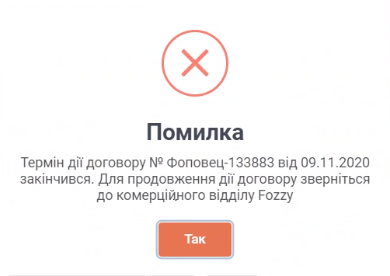
Малюнок 9.63 - Повідомлення про помилку
2. Якщо у Вас немає прав на договори заявки, при її відкритті буде відображено повідомлення про помилку, в якому сказано про відсутність прав на договір (Малюнок 9.64). Для отримання доступу на договір Вам потрібно перейти до модуля "Договори поставки" - > "Додати/видалити існуючий договір".
Більш детально із процесом отримання доступу на договори можна ознайомитись в інструкції користувача - 6.1. Зміна переліку доступних договорів.
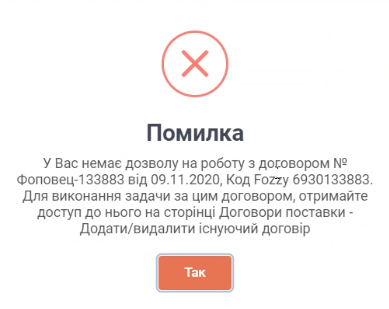
Малюнок 9.64 - Повідомлення про помилку
ВАЖЛИВО! В залежності від того, яким чином була виконана задача щодо підписання додаткової угоди постачальником (завантаження PDF, підписання ЕЦП) - форма заявки має деякі відмінності.
Форма заявки, коли задача "Підписати додаткову угоду" була виконана за допомогою завантаження PDF
При відкритті форма заявки містить наступну інформацію:
1. Реквізити заявки (Покажчик 1).
2. Закладки, на яких міститься інформація щодо заявки - "Подробиці", "Статус", "Коментарі" та "Файли" (Покажчик 2).
- "Подробиці" - закладка, на якій відображено список товарів на зміну ціни, а також дата початку дії нового прайс-листа.
- "Статус" - відображає поточний статус згідно процесу обробки заявки, а також дані особи, яка створила заявку.
- "Коментарі" - відображає історію переходу заявки по статусам згідно процесу її опрацювання. Також доступна можливість залишити певний коментар (у разі необхідності).
- "Файли" - відображає перелік документів (файлів), які було додано до заявки.
3. Список товарів, по яким подано заявку на зміну цін (Покажчик 3).
4. Функціональна кнопка скасування заявки - "Скасувати заявку" (Покажчик 4).
5. Функціональна кнопка для завантаження додаткової угоди на Ваш ПК - "Зберегти додаткову угоду в форматі PDF" (Покажчик 5).
Примітка: можливість завантаження додаткової угоди відсутня у формі заявки, коли заявка знаходиться у статусі "Очікування підпису постачальника", "Виконано", "Відхилено".
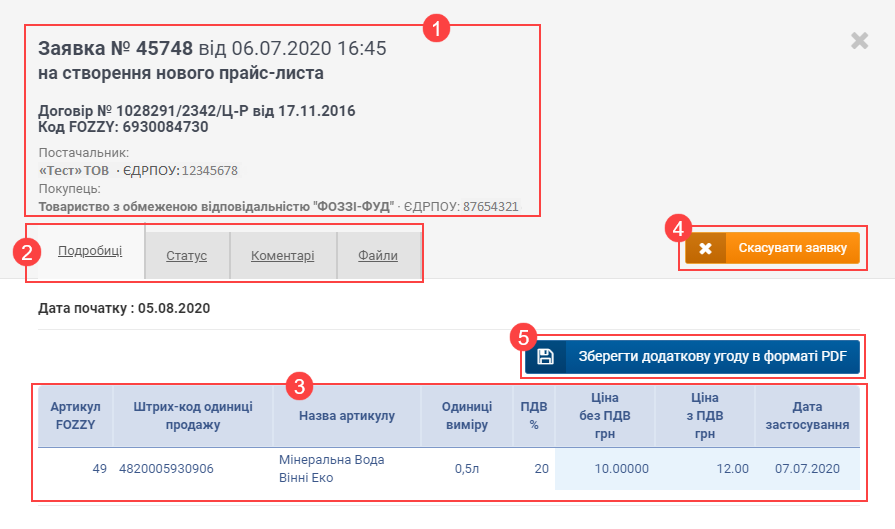
Малюнок 9.65 - Форма заявки
З метою зручності передбачено можливість скасування заявки, наприклад, якщо Ви вирішили змінити свій прайс-лист, або необхідно відредагувати ціни.
Для скасування заявки необхідно натиснути функціональну кнопку "Скасувати заявку" (Малюнок 9.66).
Процес скасування заявки потребує підтвердження (Малюнок 9.66):
Для підтвердження виконання дії щодо скасування заявки натисніть - "Так".
Для відміни процесу скасування натисніть - "Ні".
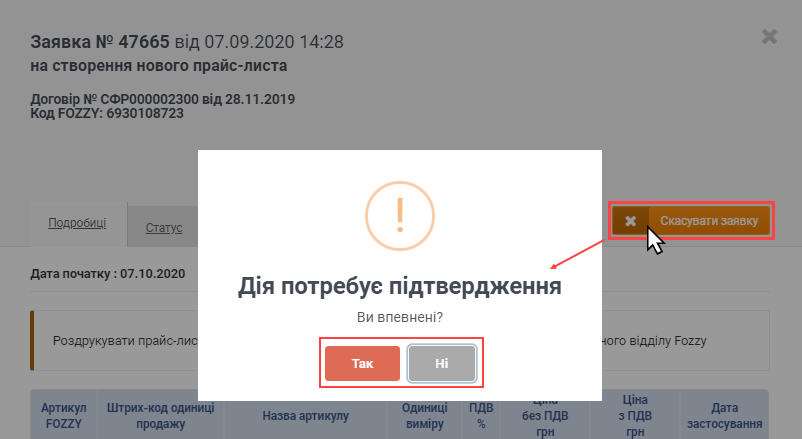
Малюнок 9.66 - Скасування заявки
ВАЖЛИВО! Скасувати можна тільки ті заявки, які ще не було виконано, або скасовано раніше.
При спробі скасувати заявку, яку вже виконано/скасовано, кнопка "Скасувати заявку" - неактивна, а при наведенні на неї курсору мишки буде відображено текстову підказку щодо неможливості скасування заявки (Малюнок 9.67).
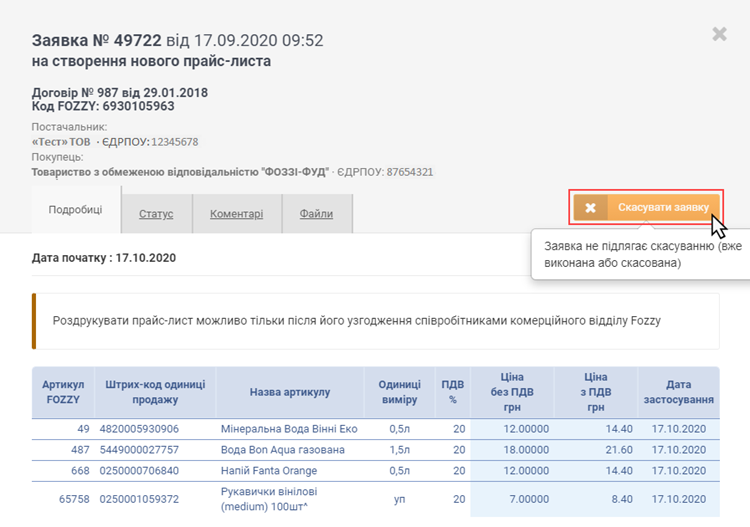
Малюнок 9.67 - Приклад відображення виконаної/скасованої заявки
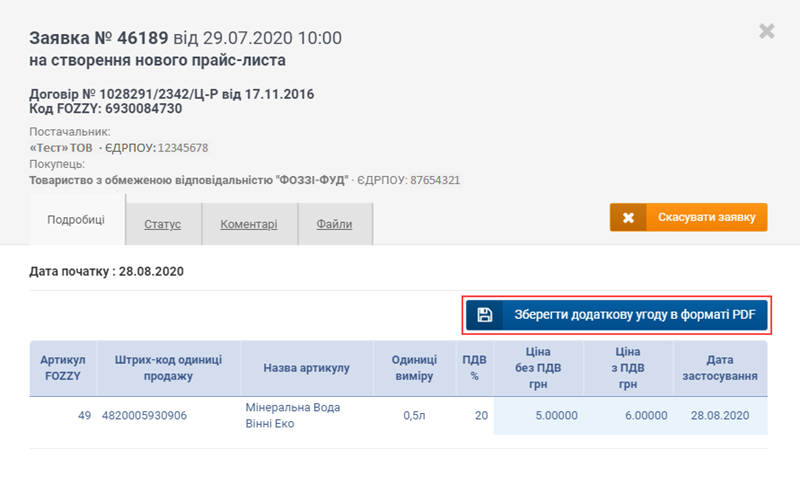

Коли заявку на зміну прайс-листа було виконано (узгоджено і підписано), Ви можете завантажити свій примірник документу. Така можливість реалізована в деталях заявки.
Форма заявки в такому випадку має такий само вигляд, як і при завантаженні PDF.
Головною відмінністю форми заявки, коли задача була підписана ЕЦП є наявність функціональних кнопок:
1. Кнопка "Зберегти додактову угоду", яка відображена, коли заявка знаходиться у статусі "Очікування підпису Fozzy" та "Виконано".
Кнопка призначена для завантаження на Ваш ПК додаткової угоди з візуалізацією підписів.
2. Кнопка "Переглянути додаткову угоду"- призначена для перегляду підписаного ЕЦП документа. При натисканні кнопки, в окремій вкладці браузера буде відкрито документ з візуалізацією на ньому підписів.